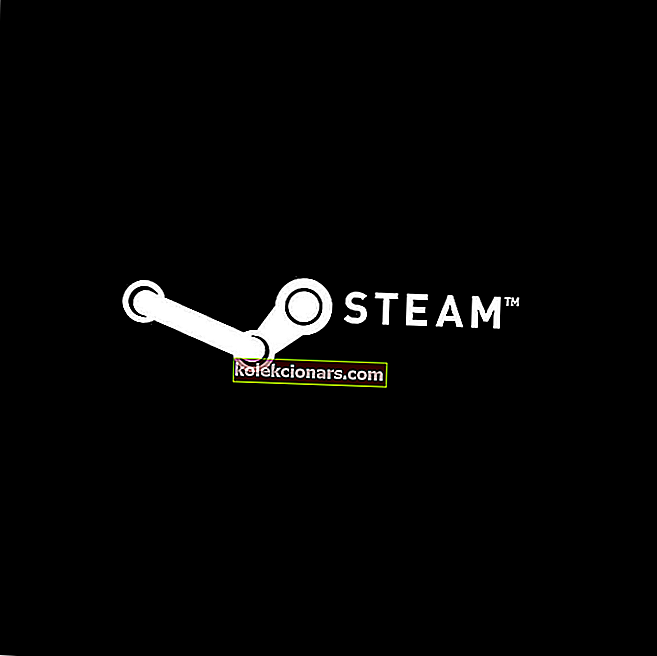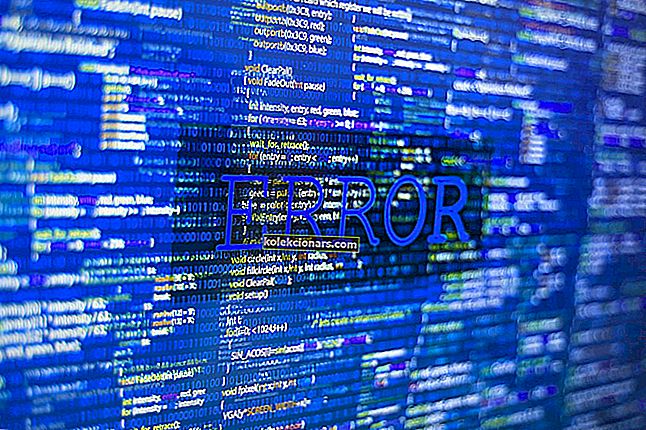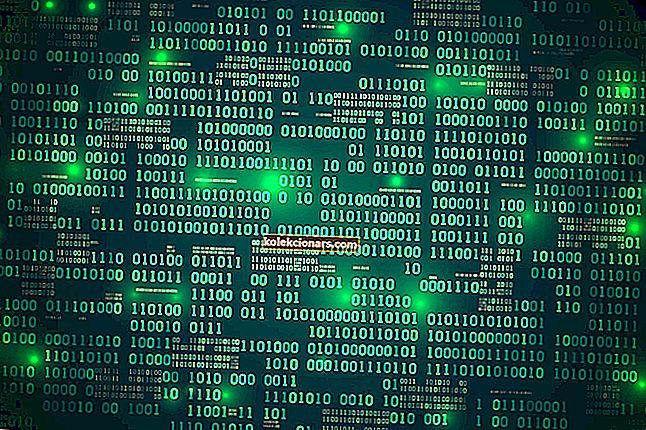- Đôi khi Microsoft Office sẽ không hoạt động sau khi cập nhật hệ thống của bạn.
- Tải xuống ngay WPS Office phiên bản miễn phí Mua ngay Giấy phép trọn đời WPS Office (hiện GIẢM GIÁ 30%) Giải pháp 2: Gỡ cài đặt Office với Fix It May mắn thay, Microsoft nhận thức được vấn đề này với Microsoft Office, vì vậy công ty đã phát hành công cụ Fix It giúp loại bỏ hoàn toàn Microsoft Office Từ máy tính của bạn.

Đôi khi Microsoft Office sẽ không hoạt động sau khi cập nhật hệ thống của bạn. Đó là một vấn đề trong Windows 8 và có vẻ như một số người dùng đang gặp phải vấn đề tương tự trong Windows 10 Technical Preview và Windows 10 cho công chúng.
Để giải quyết vấn đề này, bạn cần gỡ bỏ hoàn toàn Microsoft Office khỏi máy tính của mình, sau đó cài đặt lại.

Làm cách nào để gỡ cài đặt Microsoft Office?
- Sử dụng Bảng điều khiển
- Sử dụng Fix It
- Gỡ cài đặt Office theo cách thủ công
Giải pháp 1: Gỡ cài đặt Office khỏi Control Panel
Bạn luôn có thể thử gỡ cài đặt nó thông qua công cụ Chương trình và Tính năng của Windows trong Pa-nen Điều khiển. Bạn có thể tìm hiểu cách sử dụng đúng cách trong bài viết của chúng tôi về cách xóa chương trình trong Windows 10.
Nhưng rất nhiều người dùng đã báo cáo rằng họ không thể gỡ cài đặt Microsoft Office bằng phương pháp này, vì vậy chúng tôi phải tìm giải pháp khác cho vấn đề này.
Chúng tôi khuyên bạn nên thay thế Microsoft Office trong trường hợp bạn không thể đến nơi để sử dụng nó đúng cách.
Giải pháp 2: Sử dụng Microsoft Office thay thế
Một công cụ tuyệt vời có thể giúp bạn làm việc trong các tài liệu Office của mình là WPS Office. Nó hoạt động tuyệt vời ngay cả trên máy tính bảng và có một số tính năng không có sẵn ngay cả trong Microsoft Office. Bạn sẽ có thể chuyển đổi các tệp PDF thành có thể chỉnh sửa, lưu công việc của bạn trên đám mây và chia nhỏ hoặc hợp nhất các tệp PDF như bạn muốn.
Một trong những tính năng tốt nhất của nó là tabbing. Bạn có thể dễ dàng mở nhiều tài liệu và điều hướng qua chúng như sử dụng trình duyệt. WPS Office cũng có một phiên bản miễn phí mà bạn có thể dùng thử.
- Tải xuống ngay WPS Office phiên bản miễn phí
Giải pháp 3: Gỡ cài đặt Office với Fix It
May mắn thay, Microsoft đã biết về vấn đề này với Microsoft Office, vì vậy công ty đã phát hành một công cụ Fix It giúp loại bỏ hoàn toàn Microsoft Office khỏi máy tính của bạn.
Dưới đây là những gì bạn cần làm để tải xuống bản sửa lỗi và xóa hoàn toàn Microsoft Office khỏi hệ thống của mình:
- Đóng tất cả các chương trình Microsoft Office
- Tải xuống Microsoft Fix It từ liên kết này và chạy nó
- Trình hướng dẫn khắc phục sự cố sẽ hỏi bạn nếu bạn muốn áp dụng bản sửa lỗi hoặc bỏ qua nó, hãy nhấp vào Áp dụng bản sửa lỗi này
- Chờ một vài phút và trình khắc phục sự cố sẽ xóa hoàn toàn Microsoft Office khỏi máy tính của bạn
Giải pháp 4: Gỡ cài đặt Office theo cách thủ công
Nếu hai phương pháp được liệt kê ở trên không hoạt động, bạn có thể thử gỡ cài đặt Office theo cách thủ công. Để làm điều này:
- Tìm thư mục cài đặt Microsoft Office (sẽ được lưu trữ trong C: \ Program Files).
- Bây giờ, bạn chỉ cần nhấp chuột phải vào thư mục Microsoft Office> chọn Delete.
Như chúng tôi đã nói, bạn cũng có thể xóa Microsoft Office khỏi máy tính của mình theo cách thủ công.
Nhưng bạn phải lưu ý rằng quá trình gỡ cài đặt thủ công Office khỏi máy tính của bạn là một quá trình rất dài và phức tạp, có thể gây ra thiệt hại cho hệ thống của bạn nếu một số bước được thực hiện không chính xác.
Bạn có thể đọc cách gỡ cài đặt thủ công Microsoft Office trong bài viết này của Microsoft.
Thay thế Microsoft Office bằng một bộ ứng dụng văn phòng tương tự nhưng tốt hơn từ danh sách mới của chúng tôi!
Đó là tất cả, sau khi thực hiện khắc phục sự cố này, bạn sẽ không cài đặt Microsoft trên máy tính của mình nữa. Và bạn sẽ có thể cài đặt lại mà không gặp bất kỳ sự cố nào, hoặc hoàn toàn không cài đặt và sử dụng một số phần mềm văn phòng khác, sự lựa chọn là của bạn.
CÂU CHUYỆN LIÊN QUAN ĐỂ KIỂM TRA:
- Khắc phục: Microsoft Office không mở trong Windows 10, 8.1
- Khắc phục hoàn toàn: Đang tiến hành cài đặt khác Office 365
- Khắc phục: Không thể sử dụng khóa sản phẩm này ở quốc gia / khu vực của bạn trên Office 365
Lưu ý của biên tập viên: Bài đăng này ban đầu được xuất bản vào tháng 5 năm 2019 và kể từ đó đã được cập nhật để làm mới và chính xác. Chúng tôi muốn bạn có các giải pháp tốt nhất để giải quyết các vấn đề về PC của mình.